პროფესიონალური დიზაინერისთვის სულაც არ არის აუცილებელი პირადი ან კორპორატიული სავიზიტო ბარათის შეკვეთა კომპიუტერული ტექნოლოგიების ხანაში. თითქმის ყველა პერსონალურ კომპიუტერს აქვს საკმარისი ჭკვიანი იარაღები სავიზიტო ბარათების განლაგების შესაქმნელად.
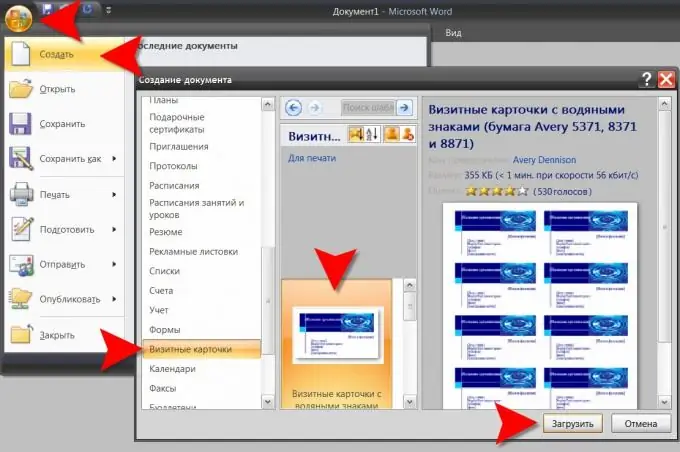
Ეს აუცილებელია
Microsoft Office Word 2007 ტექსტის რედაქტორი
ინსტრუქციები
Ნაბიჯი 1
პრობლემის გადაჭრის უმარტივესი გზაა მზა სავიზიტო ბარათის განლაგების გამოყენება. Microsoft Office Word 2007 ტექსტის რედაქტორს ჩაშენებული აქვს კომპანიის სერვერებზე განთავსებული საზოგადოებრივი მეხსიერებიდან დოკუმენტის განლაგების გამოყენება. სხვათა შორის, სავიზიტო ბარათების რამდენიმე ვარიანტი არსებობს. განლაგების ჩამოსატვირთად, ინტერნეტში არაფრის ძებნა, ჩამოტვირთვა და ინსტალაცია არ არის საჭირო - ყველა საჭირო ოპერაცია ხორციელდება უშუალოდ რედაქტორში. პირველი, გახსენით მენიუ და აირჩიეთ "შექმნა". გთხოვთ გაითვალისწინოთ: თქვენ არ შეგიძლიათ შეცვალოთ ეს ოპერაცია ცხელი კლავიშებით ახალი დოკუმენტის შესაქმნელად (CTRL + N), ამის გაკეთება მენიუს საშუალებით გჭირდებათ.
ნაბიჯი 2
შედეგად, გაიხსნება ფანჯარა სათაურით "დოკუმენტის შექმნა", რომლის მარცხენა სარკმელში შაბლონების ჩამონათვალია. ზედა ნაწილში არის შაბლონების ჯგუფები, რომლებიც განთავსებულია თქვენს კომპიუტერულ მედიაში, ხოლო ქვემოთ არის განყოფილება სახელწოდებით Microsoft Office Online. ამ განყოფილებაში ასევე არის ჯგუფი, რომელიც შეიცავს სავიზიტო ბარათების შაბლონებს - იპოვნეთ და დააჭირეთ მას მაუსის კურსორით.
ნაბიჯი 3
ამით თქვენ ჩატვირთავთ საცავში არსებული სავიზიტო ბარათების შაბლონების ჩამონათვალს მოკლე განმარტებებით ცენტრალურ პანელში. რომელიმე მათგანზე დაჭერით, უფრო დეტალური აღწერა შეგიძლიათ ნახოთ დიალოგური ფანჯრის მარჯვენა პანელში. შესაფერისი ვარიანტის არჩევის შემდეგ დააჭირეთ ღილაკს "ჩამოტვირთვა".
ნაბიჯი 4
დატვირთული განლაგების ყველა შემადგენელი ელემენტის შეცვლა შესაძლებელია - თითოეულ წარწერაზე, სურათზე, ცხრილზე დაწკაპუნებით თქვენ ჩართავთ მის რედაქტირების რეჟიმს. Word- ის ძალიან ფართო შესაძლებლობების გამოყენებით შეგიძლიათ სრულად განახორციელოთ ორიგინალი შაბლონის უფრო ინდივიდუალურ ფორმად გარდაქმნის საკუთარი ვერსია.






